1、首先要通过浏览器登陆天正官方网站下载【T20天正建筑V4.0-试用版】安装包,双击该安装包中的安装图标,启动安装程序。

2、在【许可证协议】界面中,单击【我接受许可证协议中的条款】单选按钮,并单击【下一步】按钮。


3、在【选择功能】界面中,先选择好要安装的功能,单击【浏览】单选按钮选择【目的地文件夹】,并单击【下一步】按钮。

4、在【选择程序文件夹】界面中,可以修开始菜单中的文件夹名称,如果无需修改就直接单击【下一步】按钮进行安装。

5、在【安装状态】界面中,等待安装执行文件进度条满之后,自动进入【InstallShield Wizard完成】界面,单击【完成】按钮。


6、完成安装后,在桌面会生成【哌囿亡噱T20天正建筑V4.0】图标的快捷方式,双击该软件图标,在【天正建筑启动平台选择】界面中,选择【AutoCAD 2014】软件平台选项。

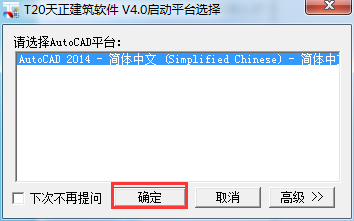
7、单击【确定】按钮,系统会启动T20天正建筑软件,并打开相应的操作界面,如图所示,可以试用1000小时。

